Soms zijn we genoodzaakt een volledige restauratie uit te voeren vanwege een probleem dat we niet kunnen oplossen of simpelweg omdat de telefoon het begeeft buitensporig traag en we weten niet waarom.
Het instellen van de iPhone als "iPhone van (uw naam)" bevat gewoonlijk deze fouten, en het beste is "als een nieuwe iPhone" instellen Maar in dit geval kunnen we foto's, agenda, sms, opmars van de spelen. Veel van deze dingen gaan niet verloren omdat ze gesynchroniseerd zijn met onze Mac of pc.
Vandaag ga ik het je leren cSpelvoortgang opslaan zodat u niet opnieuw hoeft te beginnen. We hebben alleen een iPhone nodig Jailbreak (of een iPod Touch), SSH geïnstalleerd en een programma om toegang te krijgen tot het telefono door SSH.
1. We voeren de iPhone in via SSH en gaan naar de route
var/mobiel/Toepassingen
2. We vinden veel genummerde mappen, elk komt uit een applicatie.
We zullen ze allemaal moeten invoeren totdat we het spel hebben gevonden waarnaar we op zoek zijn, ik zal bijvoorbeeld mijn voortgang in het spel opslaan Fruit Ninja.
3. Wees voorzichtig, we hoeven de map niet op te slaan Fruit.gebruiken, maar alles in de genummerde map waar we zijn (de opgeslagen gegevens worden meestal bewaard Documenten, maar we hebben het allemaal gekopieerd voor de zekerheid).
We slaan al die inhoud op onze computer op.
4. We herstellen.
5. We configureren als een nieuwe iPhone.
6. We doen het opnieuw jailbreak (we installeren SSH).
7. We downloaden onze game opnieuw (nu hebben we geen previews).
8. We hebben toegang tot dezelfde map via SSH:
var/mobiel/Toepassingen
We zullen veel minder genummerde mappen vinden, we kijken opnieuw in welke van hen het spel is waarin we onze opgeslagen voorschotten willen herstellen.
9. We overschrijven de informatie die wij hadden bewaakt
10. Nu hoeven we alleen maar onze applicatie te openen en verder te genieten.
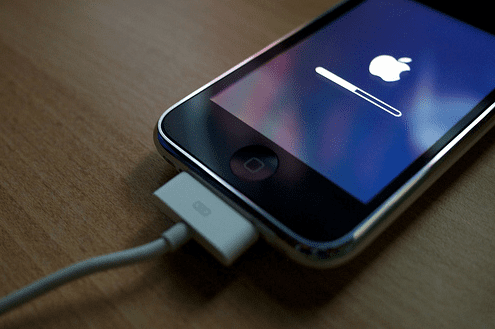
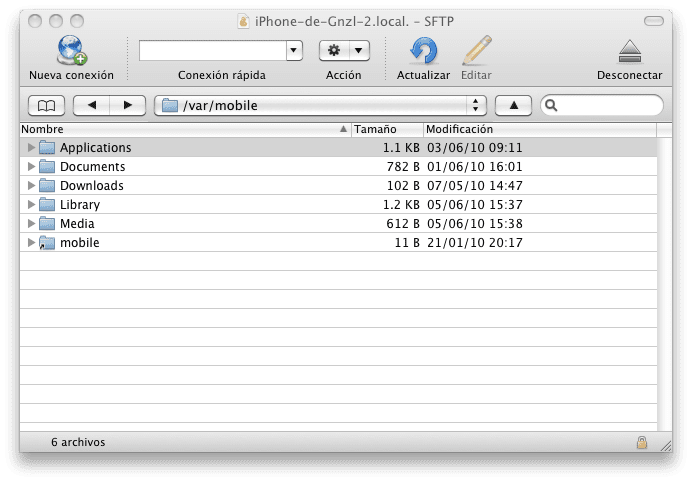






Hallo, eerst goede bijles. Maar ik wilde eraan toevoegen dat we een programma op de iPhone genaamd AppLinks kunnen gebruiken, wanneer we het programma uitvoeren, verschijnt het updatesymbool linksonder, als we het geven, zal het een map maken met de naam AppLinks (var / mobile / AppLinks) met een link Naar de applicaties die we hebben geïnstalleerd, elke link draagt de naam van de applicatie, zodat het ons rechtstreeks naar de genummerde map van de corresponderende applicatie brengt waar Gnzl commentaar op heeft gegeven.
Een groet.
Chronus is volgens mij alleen geldig voor 2.x-bedrijven, ik vind AppBackup beter, gratis beschikbaar in Cydia. Het maakt een back-up van alle apps in de Appstore en dan hoef je alleen maar de AppBackup-map op te slaan die is aangemaakt in var / mobile / library / voorkeuren op je computer. Het herstellen van de gegevens na de ontsnapping uit de gevangenis is heel eenvoudig: download de applicatie opnieuw en in het vorige pad, kopieer de opgeslagen map opnieuw, open de applicatie en herstel in één minuut alle herstelde gegevens, supergemakkelijk !!! Groeten!!!
Het proces is veel eenvoudiger met het hulpprogramma "Chronus" in Cydia.
Ik gebruik Chronus vanaf firmware 3.x zonder problemen. Toen ik een upgrade van 3.1 naar 3.2 uitvoerde, heb ik het gebruikt. Ik ben niet naar 3.1.3 gegaan omdat ik denk dat het niets nieuws toevoegt.
AppBackup Ik heb het niet gebruikt, nou ja, maar lang geleden heb ik een gekraakte versie gebruikt, die me problemen gaf en ik heb het onmiddellijk verwijderd. Misschien moet je overwegen om het nog een (legale) kans te geven ...
Nog eenvoudiger:
1) SBInstellingen
nog 2
3) App-mappen
En dat is het. Wie het begrijpt, volg het. Het is de gemakkelijkste manier om te weten waar de applicatiegegevens zijn opgeslagen.
AptBackup werkt perfect om geïnstalleerde Cydia-programma's op te slaan.
De groet.
Hallo, de tutorial is erg goed, maar het probleem dat ik heb is dat ik het SHH-pictogram in de sbsttenings ben kwijtgeraakt, ik heb het verwijderd en opnieuw geïnstalleerd, maar het verschijnt nog steeds niet en het staat aan in het configuratiegedeelte.
Weet iemand wat het kan zijn?